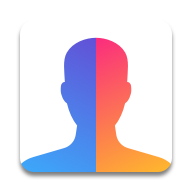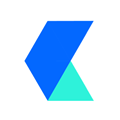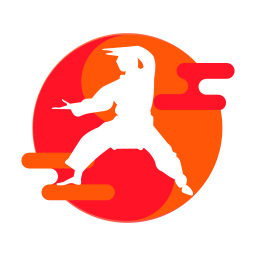火狐浏览器怎么进行翻译
火狐浏览器(firefox)以其强大的功能和用户友好的界面,赢得了众多用户的喜爱。其中,翻译功能更是为国际交流和学习外语提供了极大的便利。本文将详细介绍如何在火狐浏览器中实现网页翻译,并设置翻译语言,帮助用户更好地利用这一功能。
一、安装翻译组件
虽然火狐浏览器自带了一些基础的翻译功能,但为了获得更全面的翻译体验,建议安装第三方翻译组件。以下是安装步骤:
1. 确保浏览器版本最新:首先,确保你的火狐浏览器是最新版本,以便获得最佳的使用体验。
2. 打开菜单:在浏览器右上角找到三条横线的图标,点击它打开菜单。
3. 进入扩展和主题:在菜单中找到“扩展和主题”(或类似名称的选项),点击进入。这将打开火狐的组件商店。
4. 搜索并安装翻译组件:在组件商店中,搜索“网页翻译”或类似的关键词。你会看到许多翻译组件,如“谷歌翻译”、“有道翻译”等。选择一个你信任的组件,点击“安装”按钮进行安装。
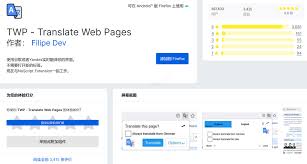
5. 重启浏览器:安装完成后,按照提示重启火狐浏览器,以确保新安装的组件能够正常工作。
二、使用翻译功能
安装完翻译组件后,就可以开始使用翻译功能了。以下是使用步骤:

1. 打开需要翻译的网页:在浏览器中输入你想要翻译的网页地址,并回车打开。
2. 右击网页:在打开的网页上右击鼠标,这将弹出一个下拉菜单。
3. 选择“网页翻译”:在下拉菜单中,找到并点击“网页翻译”(或你安装的翻译组件提供的类似选项)。如果你的翻译组件支持自动检测语言并进行翻译,那么这一步可能就会自动完成。
4. 等待翻译完成:翻译组件会开始工作,将网页内容翻译成你指定的语言。这个过程可能需要几秒钟到几分钟不等,取决于网页的大小和你的网络连接速度。
5. 查看翻译结果:翻译完成后,你就可以看到网页内容已经变成了你指定的语言。此时,你可以像阅读母语网页一样轻松浏览。
三、设置翻译语言
除了基本的网页翻译功能外,火狐浏览器的翻译组件还提供了许多自定义设置选项,包括设置默认的翻译语言。以下是设置步骤:
1. 进入组件选项:在菜单中找到你安装的翻译组件,并点击“选项”或“设置”按钮。
2. 设置翻译语言:在组件选项中,你可以设置默认的翻译语言。这样,每次打开需要翻译的网页时,翻译组件就会自动使用你指定的语言进行翻译。
3. 调整翻译质量:一些翻译组件还提供了调整翻译质量的选项。你可以根据自己的需求选择更高的翻译精度或更快的翻译速度。
四、火狐浏览器内置翻译功能(版本118及以上)
从firefox版本118开始,火狐浏览器对所有用户逐步放出了新增的翻译功能。以下是使用内置翻译功能的步骤:
1. 自动翻译:访问支持语言的网页时,翻译面板会自动打开。你可以选择翻译页面,firefox会自动检测页面语言,并从底部的下拉菜单中选择所需的翻译语言。
2. 部分文本翻译:从版本128开始,firefox增加了翻译选择功能,允许你选择网页上的部分文本进行翻译。只需选择文本并右击,在弹出菜单里选择“翻译为…”,即可查看所选文本的翻译。
3. 设置与自定义:在翻译面板的右上方,点击齿轮图标可以进入设置。在这里,你可以选择是否总是翻译、为哪些语言或网站启用/禁用自动翻译等。
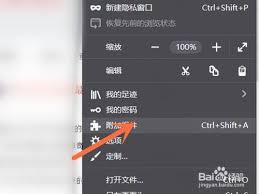
五、注意事项
1. 隐私保护:与其他依赖云服务的浏览器不同,firefox将数据安全地保存在设备上,不存在将文本发送给第三方进行分析的隐私风险。
2. 语言安装:首次翻译某种语言时,该语言会自动安装到设备中。你可以在firefox设置的常规面板中的“语言与外观”下访问语言设置来管理已安装的语言。
3. 限制与限制:翻译功能目前只处理网页上的文本内容,不会翻译图片、视频或交互式元素等非文本元素。此外,它可能无法以最佳方式处理混合语言或包含多种语言内容的网页。
通过以上步骤,你可以在火狐浏览器中轻松实现网页翻译,并根据自己的需求设置翻译语言。无论是浏览英文新闻、学习外语资料还是与国外网友交流,这一功能都将为你提供极大的便利。